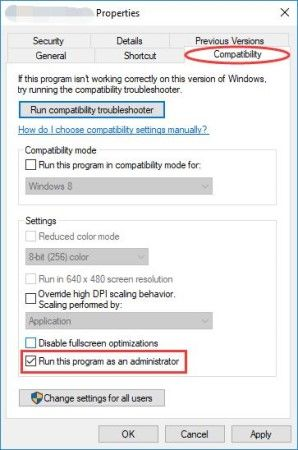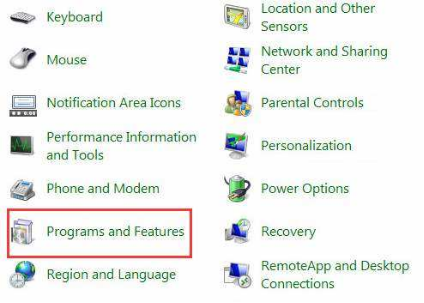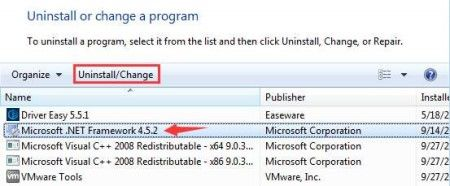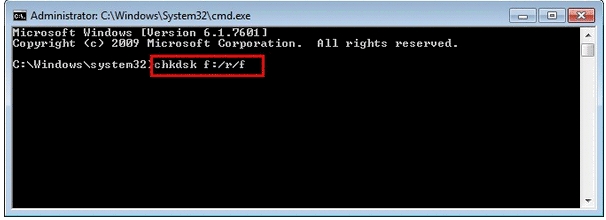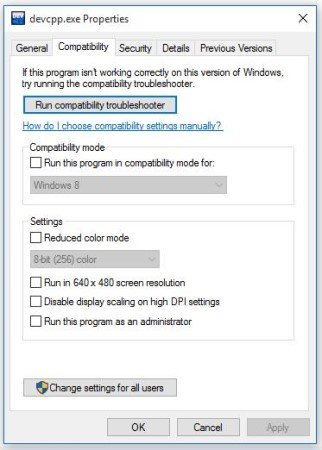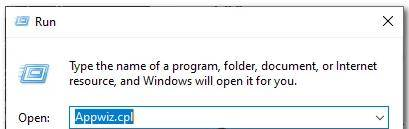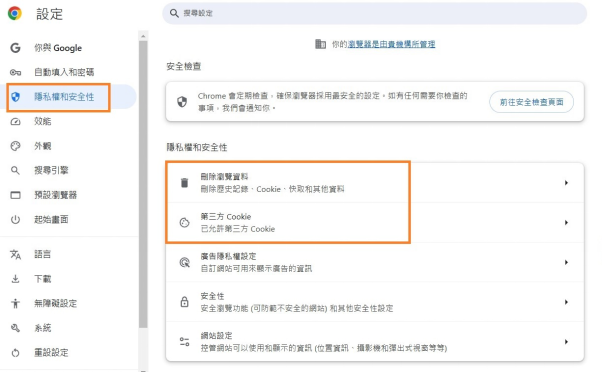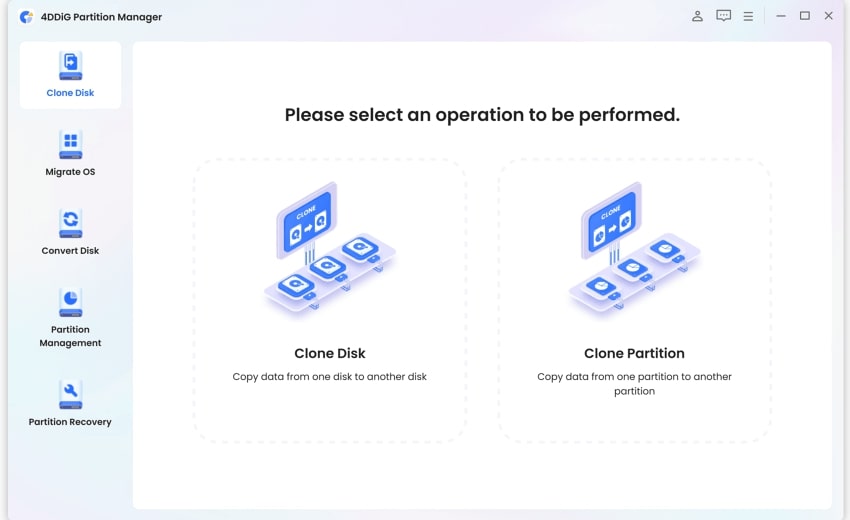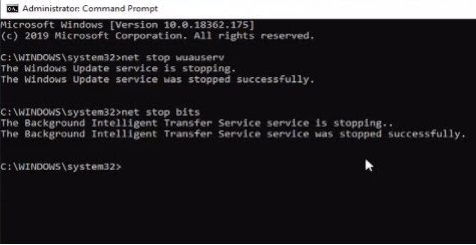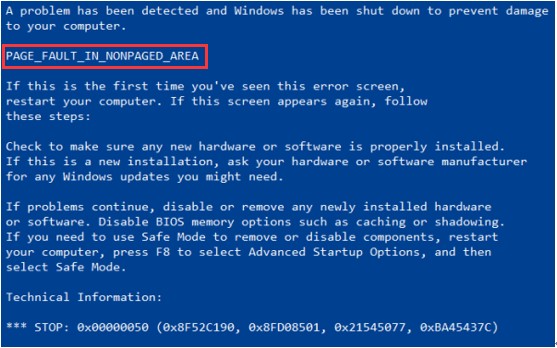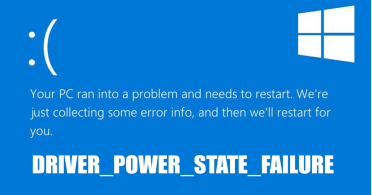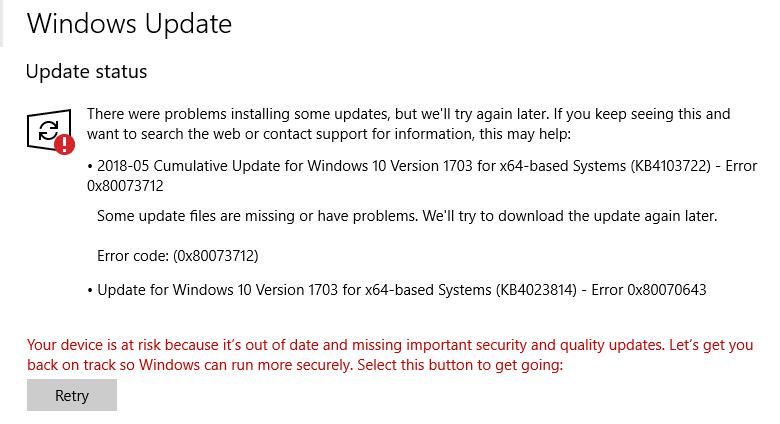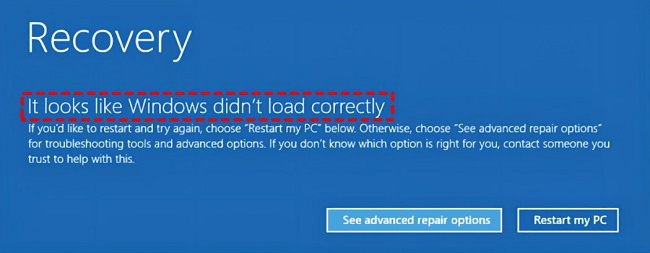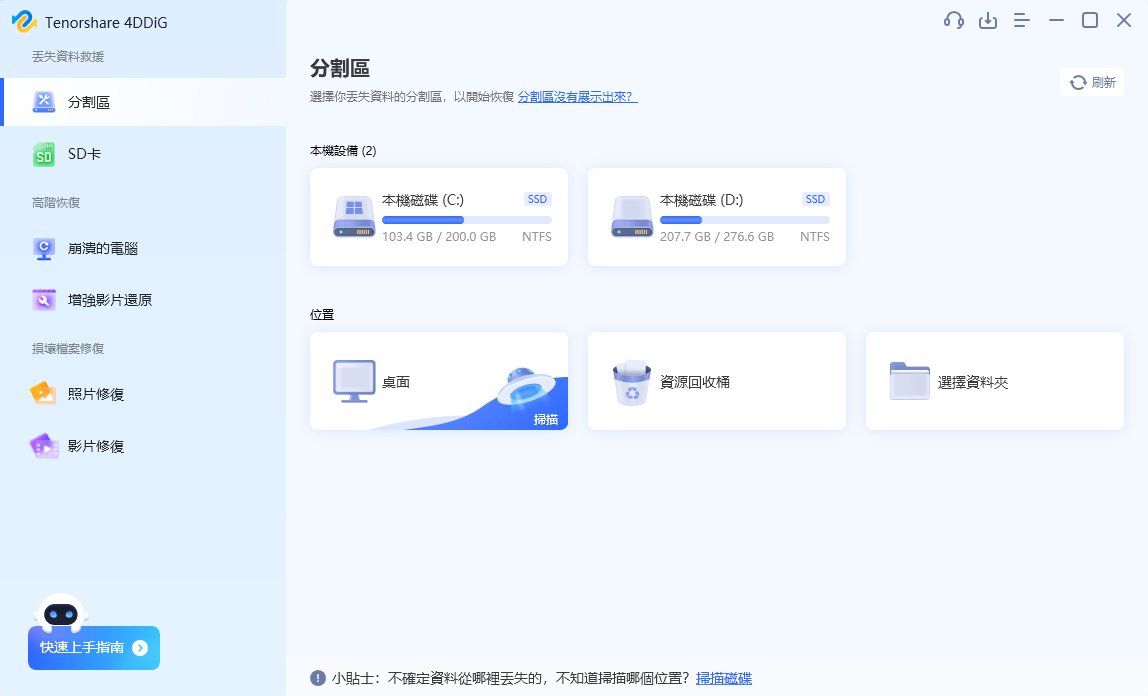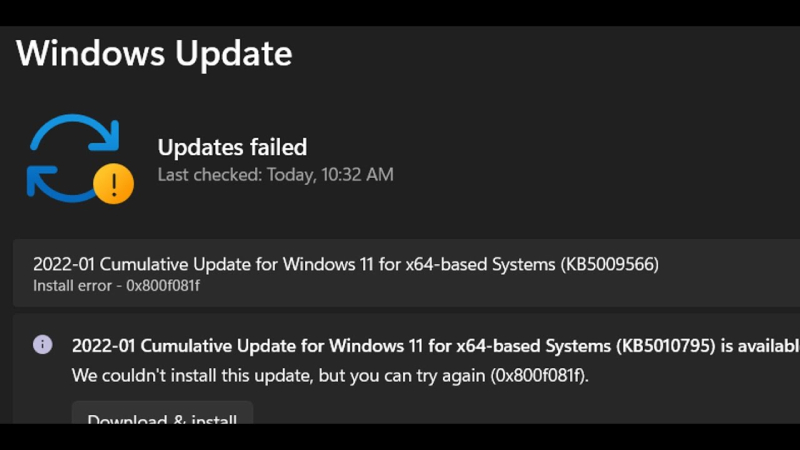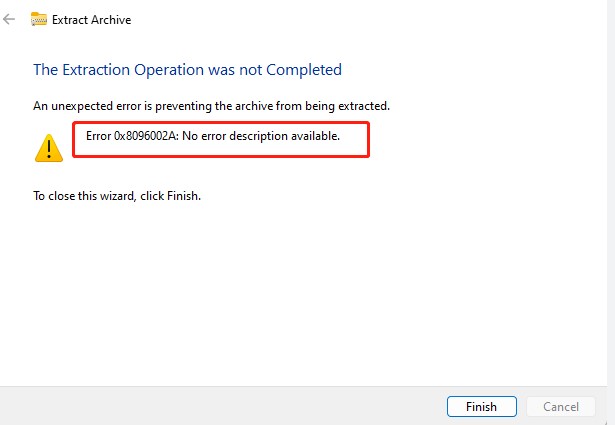您是否曾嘗試在個人電腦上啟動應用程序,但收到「應用程式無法正確啟動 0xc00007b 錯誤」?這種情況非常流行,並且讓少數 Microsoft Windows 使用者感到沮喪,尤其是那些不懂技術並且可能不知道錯誤原因的人。請稍等一段時間,我們將進一步闡述這個主題,揭示這些錯誤背後的原因,並介紹一些修復程序以及有關如何恢復因這些錯誤而損壞的檔案的額外提示。
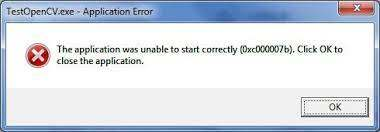
一、什麼是應用程式無法正確啟動 0xc00007b 錯誤?
當您的 Windows 作業系統(7、8、10 或 11)在啟動應用程式時遇到問題時,會顯示應用程式無法正確啟動 (0xc00007b) 錯誤訊息。
- 不相容的軟體安裝:通常,當使用者安裝 64 位元軟體代替 32 位元軟體或反之亦然,甚至升級 Windows 作業系統時,就會發生這種情況。大多數時候,這些錯誤通常與 Direct X、NET Framework 或 Visual C++ 有關。
- Windows版本不符:遇到「應用程式無法正確啟動」錯誤的使用者大多是使用Windows 7 32位元或64位元版本,以及Windows 8或10的使用者。
- 位元版本不相容:此外,在 64 位元 Windows 上執行 32 位元應用程式可能會導致 0xc00007b 錯誤,但是,這實際上是可能的,但仍然可能是原因。
大多數情況下,錯誤「0xc00007b」經常是由於檔案損壞而發生的。要解決此問題,您可能需要刪除損壞的檔案並重新安裝。但是,您可以使用 Tenorshare 4DDiG 等第三方軟體輕鬆恢復這些檔案。
二、如何恢復因 0xc00007b 錯誤而遺失的資料?
如果您的電腦遇到可怕的 0xc00007b 錯誤可能會導致資料遺失。雖然解決錯誤至關重要,但恢復有價值的文件也同樣重要。 Tenorshare 4DDiG 資料救援工具是專門為恢復此類資料遺失情況而設計的。而應用程式無法正確啟動0xc00007b通常源自於系統檔案損壞,這通常需要係統級故障排除或修復技術來修復損壞的系統檔案。雖然 4DDiG 資料恢復可用於恢復損壞的影片和照片。
4DDiG資料 救援 軟體的獨特功能是:
- 復原因格式化、病毒攻擊、損壞、刪除 分割區 等而遺失的檔案。
- 它支援恢復 2000 多種檔案類型,其中包括檔案、音訊、 視訊 和照片。
- 它可以從 SD 卡、PC/筆記型電腦、外部和內部硬碟、 監視器 等恢復遺失的檔案。
- 恢復前預覽功能可以幫助您節省時間並準確地恢復您需要的內容。
若要使用 Tenorshare 4DDiG 資料復原軟體復原損壞的文件,請依照下列步驟操作。
-
選擇本機磁碟
從硬碟清單中選擇您丟失資料的本機磁碟,然後按「開始」進行掃描。

-
掃描本機磁碟
4DDiG會立即全面掃描所選擇的硬碟,尋找丟失的檔案,如果您找到想要還原的檔案,隨時可以暫停或停止掃描。

-
預覽並從本機磁碟中還原檔案
在找到目標檔案後,您可以預覽並將它們還原到安全的位置。為了避免硬碟覆寫和永久資料遺失,請不要將它們保存在您遺失檔案的同一分割區中。

-
選擇儲存檔案的位置
請勿將資料儲存在遺失資料的位置,您可以將復原的資料還原到本機磁碟或Google Drive中。

修復錯誤程式碼 0x80070570 的可靠指南:6 種方法高效修復
三、如何修復應用程式無法正確啟動 0xc00007b?
方法1. 重新啟動您的電腦
有時,此類錯誤的原因可能是一些無關緊要的事情,因此像重新啟動電腦這樣的簡單修復可能是您需要的所有 0xc00007b 錯誤修復。
方法2. 以管理員身份執行程式
如果執行第一個修復程式後問題仍然存在,請嘗試以管理員身分執行程式。請按照下面列出的步驟啟動此修復。
-
導覽至您要啟動的程序,然後右鍵單擊它,然後按一下「屬性」。
-
在「相容性」下導航至「應用程式」,然後勾選「以管理員身份執行此程式」旁邊的方塊。

-
按一下「套用」關閉窗口,然後再次執行程式。
方法3. 重新安裝受影響的應用程式
大多數情況下,具有某些損壞程式檔案的應用程式通常是導致 0xc00007b,應用程式無法正確啟動錯誤的原因。如果第三次修復無法解決問題,那麼您需要檢查程式檔案是否有損壞或遺失的檔案。如果有檔案遺失或損壞的痕跡,或者如果您無法辨別,那麼您所要做的就是卸載該程序,然後在啟動之前重新安裝。但是,重新安裝程式時,請盡量關閉防毒應用程式(如果有),並選擇您認為重新安裝時相關的任何其他附加軟體。
方法4. 再次安裝 Microsoft.NET Framework
在大多數情況下,Microsoft.NET 框架是造成 Windows 中的 0xc00007b 錯誤的原因。 Microsoft.Net 框架由 Microsoft 設計,用於支援在 .Net 技術上執行的程式。重新安裝即可解決問題。但是,由於 Microsoft.Net 框架是 Windows 8 和 10 的重要元件,因此如果您執行這些 Windows 版本中的任何一個,則無法手動移除或重新安裝。因此,下列步驟可能僅適用於 Windows 7 或先前的版本。執行Windows 8/10的使用者可以透過更新到最新版本來重新安裝最新的.Net框架。
-
按住「Win」鍵的同時按「R」啟動「執行」程序。鍵入「Control」,然後按一下「確定」。
-
啟動步驟 1,您將進入 Windows 控制台。導航到「程式和功能」,然後將其開啟。

-
反白並卸載所有以 Microsoft.Net 開頭的檔案。若要卸載,請選擇檔案後按一下「卸載」。
-
從官方網站下載並安裝最新的 Microsoft.Net 框架。

重新安裝 Microsoft .NET Framework 是解決 0xc00007b 錯誤的一個有價值的故障排除步驟,但如果此解決方案無法解決問題,則必須考慮其他潛在原因,例如硬體問題或與其他軟體的衝突。
方法5:再次安裝 Microsoft Visual C++ Redistributable Packages
允許使用者同時執行多個程式的執行階段元件是 Microsoft Visual C++ Redistributable Package。如果 Microsoft Visual C++ 檔案損壞或損壞,可能會導致「應用程式無法正確啟動」錯誤 (0xc00007b)。如果是這種情況,則需要重新安裝這些元件。以下是啟動此修復所需遵循的步驟。
-
使用與上面相同的步驟(一和二)導航到「程序和功能」。
-
辨識並解除安裝所有以「Microsoft Visual C++ (date) Redistributable...」開頭的程式。
-
再次從其官方網站下載並重新安裝 Microsoft Visual C++ Redistributable Packages。

方法6:更新您的作業系統
一般來說,這樣做可以消除許多與視窗相關的問題。當使用者更新其作業系統時,一些內建功能(例如 .Net 框架和 Direct X)可能會在此過程中更新,這些功能可能會導致 0xc00007b 錯誤。強烈建議更新 Windows 作業系統作為修復方法。
方法7:處理檢查磁碟
硬體異常——特別是來自硬碟的異常也可能是導致 0xc00007b 錯誤的原因。如果更新作業系統後仍然出現錯誤,您可以嘗試使用命令提示字元處理檢查磁碟,以檢查硬碟是否有異常。以下是啟動此修復所需執行的幾個步驟。
-
在「開始功能表」鍵的搜尋列中「cmd」中,在「最佳匹配」下按一下結果(命令提示字元),然後選擇「以管理員身分執行」。
-
在命令提示字元中輸入「chkdsk c: /f/r」檢查並修復 PC 金鑰的 C 磁碟機。

-
若要檢查 C 驅動器以外的其他驅動器,請在「C」位置鍵入磁碟機對應的字母。按照提示完成即可。
現在再次啟動程式並查看錯誤是否已解決。
執行磁碟檢查可以幫助識別和修復可能導致 0xc00007b 錯誤的檔案系統錯誤。然而,為了有效解決問題,確定根本原因至關重要,例如係統檔案遺失或軟體不相容。
方法8:更新 DLL 檔案
與其他修復相比,更新 DLL 檔案稍微複雜一些,但也很有效。它需要替換位於“C”磁碟機中的“xinput1_3.dll”檔案。簡單地覆蓋或損壞此檔案可能會導致 0xc00007b 錯誤。請按照以下說明啟動此修復。
- Google 並從 DLLME 下載“xinput1_3.dll”檔案。
- 需要將下載的檔案解壓縮到安全位置,為此,請使用 Winrar 工具。
- 解壓縮「xinput1_3.dll」檔案後,將其複製並貼上到「C:\Windows\SysWOW64」目錄中。
許多用戶報告說,更新 DLL 文件,尤其是與 DirectX 或 Visual C++ 相關的檔案,成功修復了「應用程式無法正確啟動」錯誤。
方法9:重新安裝 DirectX
當所有其他修復都失敗時,重新安裝 DirectX 始終是最後的手段。請造訪他們的官方網站下載或重新安裝 DirectX。首先,需要下載安裝應用程序,啟動它,然後按照螢幕上的提示進行重新安裝。重新安裝後,重新啟動電腦,然後再次執行程式。
方法10:執行CHKDSK指令掃描
針對「應用程式無法正確啟動 0xc00007b」的另一個有效修復方法是透過處理 CHKDSK 掃描 PC 的硬碟,找出與該錯誤相關的可能問題。請依照以下步驟啟動此修復。
-
在「開始功能表」的搜尋欄中輸入「cmd」。然後以管理員身份執行命令提示字元。
-
將下列文字 (chkdsk /f /r) 複製並貼上到命令提示字元中,然後按下「Enter」鍵。
-
您將看到一個提示,詢問您是否希望在電腦重新啟動時安排掃描過程。在命令提示字元中鍵入 Y 進行確認,然後按下「Enter」鍵。
-
現在重新啟動您的電腦,並期望 CHKDSK 在重新啟動時自動開始掃描您的電腦的硬碟。此時,您所能做的就是等待過程完成。
掃描過程完成後,檢查錯誤是否已解決。
執行 CHKDSK 可以幫助修復可能導致 0xc00007b 錯誤的檔案系統錯誤。但是,需要注意的是,CHKDSK 可能無法解決與遺失 DLL 或登錄機碼問題相關的問題。
方法11:以相容模式運行此程序
像這樣簡單的修復就可以解決 0xc00007b 錯誤。有時,此錯誤可能是因為 Windows 作業系統與您嘗試啟動的程式不相容。您可以採取以下幾個步驟來啟動此修復。
-
將遊標移到程式上,然後右鍵單擊它,按一下「開啟檔案位置」,在應用程式檔案上右鍵單擊,然後按一下「屬性」。
-
在「相容性」標籤下,勾選「以相容模式執行此程式」方塊。在下拉式選單中選擇您選擇的 Windows 版本。
-
執行第二步後點選「套用」和「確定」。再次啟動程式以查看問題是否已解決。

方法12:重新安裝 Windows VC 運行時
當您的 Windows VC 運行時損壞或安裝不正確時,可能會導致 0xc00007b 錯誤。您想要完全刪除它們,然後重新安裝它們中的每一個。請按照以下步驟執行此修復。
若要解除安裝所有 Windows VC 執行時間:
-
按住鍵盤上的「Win」鍵的同時按「R」鍵啟動「執行」程式。

-
將以下文字 (Appwiz.cpl) 複製並貼上到提示中,然後按一下「確定」。
-
反白並卸載每項 VC++ Redists 專案。卸載 VC 運行時後,您必須清理 PC 的 WinSxS 元件儲存。按住鍵盤上的「Wins」的同時按「X」。按一下「命令提示字元(管理員)」或「PowerShell(管理員)」,然後將以下命令複製並貼上到命令提示字元中(Dism.exe /online /Cleanup-Image /StartComponentCleanup),然後按下Enter 鍵。過程完成後重新啟動您的電腦。
若要重新安裝 Windows VC 執行階段:
-
重新啟動 PC 後要做的第一件事是從受信任的網站下載 Windows VC 運行時。
-
下載檔案後解壓縮。在解壓縮的檔案中,您將找到安裝程式。右鍵單擊「install_all.bat」,然後「以管理員身份執行」。
-
您所要做的就是等待 Windows VC 運行時安裝,因為這是一個自動化過程。
方法13:改用 Chrome 作業系統
或者,如果此時您仍然無法解決錯誤,您可以使用 Chrome 作業系統而不是 Windows。儘管 Windows 作業系統具有相關性並且是世界上最常用的作業系統之一,但它是在前互聯網時代設計的。如今,我們還有其他作業系統,例如 Chrome OS,其功能的出現是為了解決其前身(Windows 作業系統)的缺點所產生的問題。使用不同的作業系統進行更改並不是一個壞主意,因為它可以幫助您擺脫 Windows 作業系統所面臨的所有挑戰。
總結
「應用程式無法正確啟動0xc00007b」是Windows 11使用者遇到的眾多難以處理的問題之一,在某些情況下,使用者只能學會接受自己的命運。這不一定是這種方式,因為用戶可以進行許多修復,有時可能會令人困惑,因為大多數時候不可能確定這些錯誤的確切原因,但是,事實證明,執行上述修復對於不同的情況是有效的。為了避免此類錯誤,您甚至可以選擇使用 Windows 的替代作業系統。如果使用者因 0xc00007b 錯誤而遇到資料遺失或損壞,他或她始終可以依靠第三方軟體,例如 Tenorshare 4DDiG 資料復原軟體。